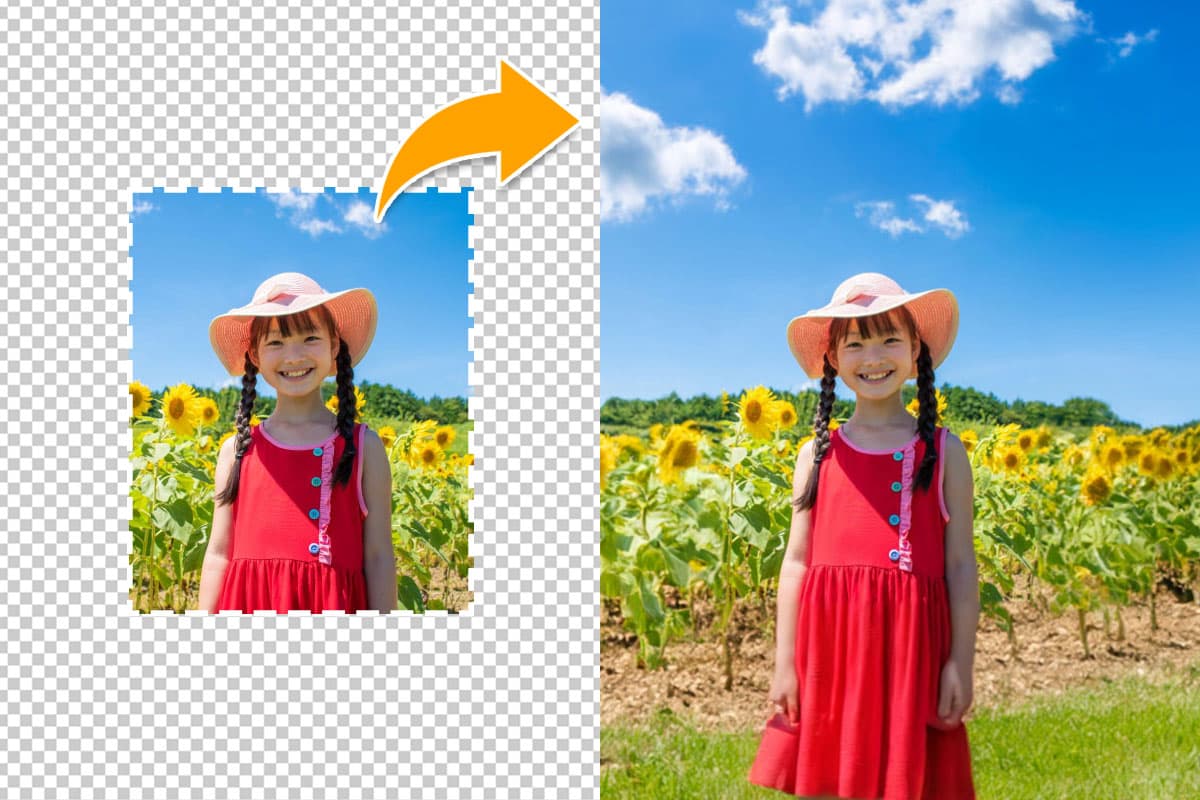【無料】チラシ・フライヤーがデザイン作成できるおすすめデザインアプリ5選【2026年最新版】

おしゃれなチラシ(フライヤー)を作りたいと思ったことはありませんか?
幼稚園のおゆうぎ会のお知らせやフリーマーケット開催のお知らせや学園祭のフライヤーから企業の広告まで使い道は様々。もちろん紙媒体で作る事もできますが、最近では Web に掲載したり、SNS で共有したりすることが多いですよね。
昔は PC が必須で、高価なデザインツールを使ってプロが作るイメージでしたが、最近ではスマートフォンの進化やアプリの充実で、かんたんに作れてしまうのです。
そこで今回は、スマートフォンで手軽にほんの数タップでチラシ(フライヤー)を作る方法や、それを可能にするおすすめアプリ5選などをご紹介していきます。
目次:
- スマホでチラシ(フライヤー)が作成できる?
- チラシ・フライヤーをかんたんに作成できるおすすめアプリ5選
- 1.1万点以上のテンプレートでおしゃれなチラシがデザインできる「Promeo」
- 2.初心者での本格的なチラシがデザインできる「Picsart」
- 3.おしゃれなチラシのデザインができる「Canva」
- 4.豊富なテンプレートでチラシがデザインできる「フライヤー&ポスター」
- 5.写真加工やポスターがデザインできる「VistaCreate」
- 実践!チラシをデザインしてみよう
- まとめ
スマホでチラシ(フライヤー)が作成できる?
少し前までチラシを作るには PC と高価なデザインソフトが必要でした。しかし、最近のスマートフォンと進化したアプリなら、スマートフォン上でかんたんにチラシ作成が出来てしまいます。
ちょっとした近所の催事やお誕生日会から本格的な企業の広告用まで、さまざまなチラシを作ることができます。
しかし、チラシを1から作るのって大変そうですよね。写真の配置から背景の設定、テキスト配置やフォント選びなどなど考えなければならない事が色々ありますし、もちろんデザインセンスも必要です。
でも安心してください。
次項でご紹介するおすすめアプリなら豊富に用意されているプロがデザインしたテンプレートがありますので、使いたい写真を置き換えて、テキストを書き換えるだけで完成してしまいます。
アプリにはそれぞれに得手不得手や使えるフォントの数などで違いがありますので、ぜひあなたにあったアプリを見つけてくださいね。
チラシ・フライヤーをかんたんに作成できるおすすめアプリ5選
1.1万点以上のテンプレートでおしゃれなチラシがデザインできる「Promeo」

Promeo(プロメオ) は、SNS 向けの画像や動画をほんの数タップで作る事ができるオールインワンのビデオ・画像編集アプリです。もちろん、プロ並みのチラシやポスターなどの画像や動画広告をなども簡単に作成することができます。
見る人の目を引く色合い、フォント、エフェクトで構成された、1 万点以上のテンプレートから最適なデザインを選ぶだけで魅力的なインスタ投稿写真やチラシが作成できるうえに、テンプレートは自分で自由にカスタマイズする事もできます。
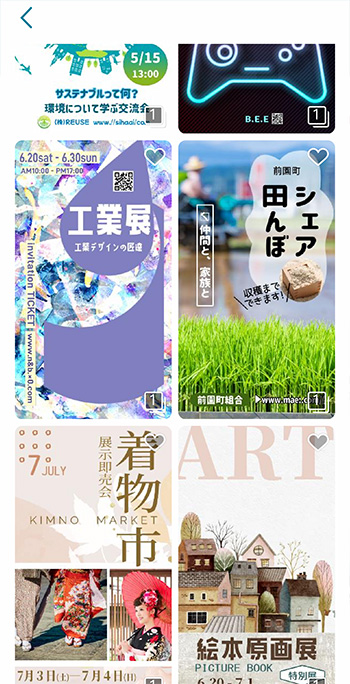
▲ レイアウトや字体の凝ったデザインがアプリ1つで可能!
SNS 向けにデザインされたすぐに使えるテンプレートが多数用意されているうえに、サブスクリプションサービスに加入すると、提携している iStock が持つ豊富な素材ライブラリーの動画、写真を自由に使用する事も可能です。
そのうえ初心者でも簡単に数クリックで写真をさらに魅力的することができてしまいます。
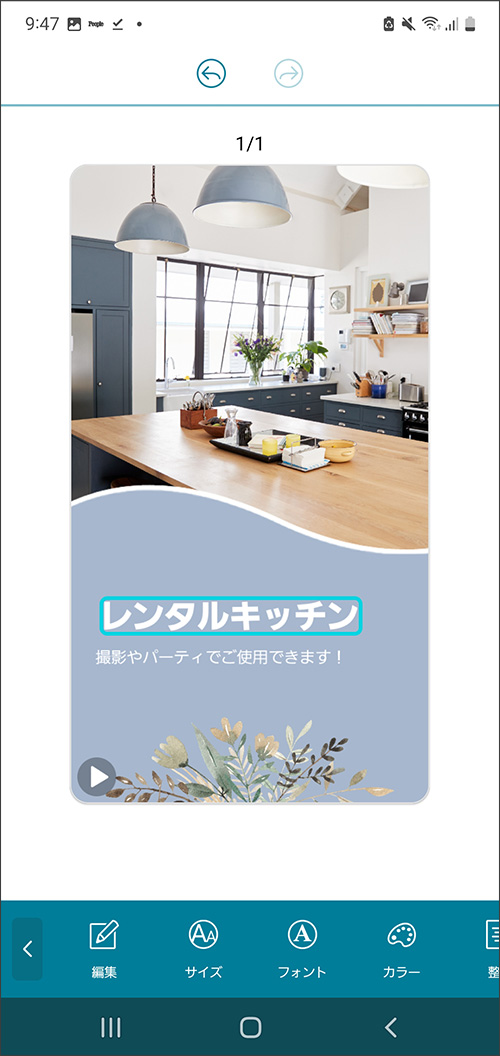
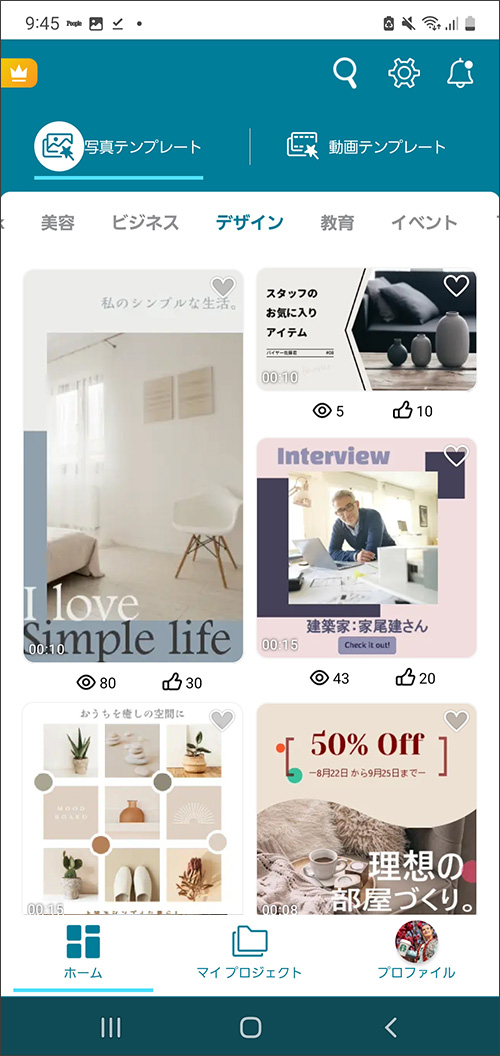
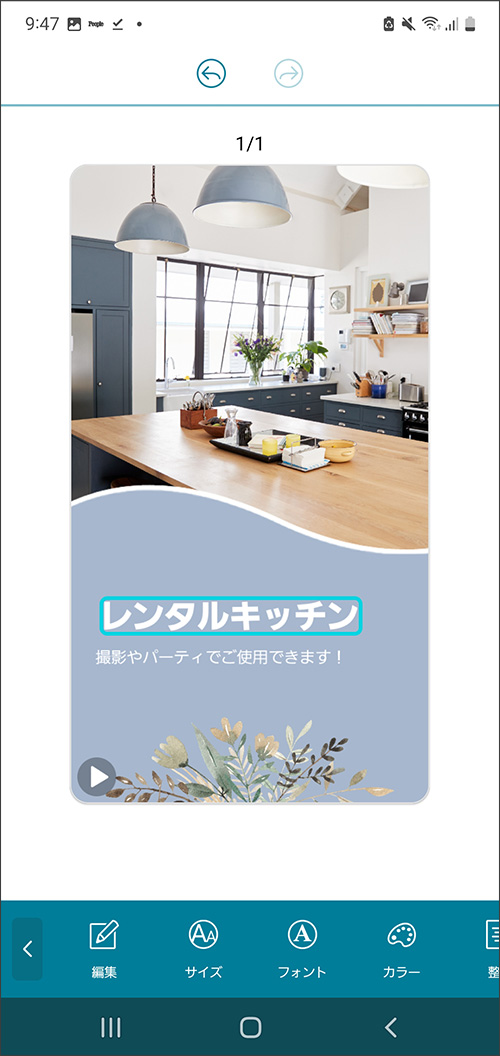
▲ チラシやフライヤーに使えるのおしゃれなテンプレートが1万点以上!カスタマイズもとっても簡単♪
このあと解説する「実践!チラシをデザインしてみよう」では、このアプリを使いながら解説します。ご興味のある方は上記リンクから無料でダウンロードできますので、インストールしておいてくださいね。
2.初心者での本格的なチラシがデザインできる「Picsart」
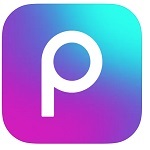
Picsart (ピックスアート) は、コラージュの作成、ステッカーのデザイン、背景の削除や変換など写真加工に必要な機能を供えたアプリです。
デフォルトで搭載されているテンプレートやフィルター、エフェクト、文字、コラージュなどを使えば、初心者でも簡単にプロっぽいチラシを作る事が可能です。
プロのデザイナーが作ったようなテンプレートや、吹き出し文字、アートなエフェクトやレイヤーの追加、手書き加工なども出来るので、あなたのイメージ通りのインスタ写真を簡単に鮮やかに作る事ができるでしょう。
3.おしゃれなチラシのデザインができる「Canva」

Canva(キャンバ)は、インスタ投稿用のデザインテンプレートが豊富に使用できる加工アプリです。
利用できるテンプレートは、オシャレなものが多く、たとえばファッション雑誌の 1 ページのようなデザインやプロの作ったようなチラシなど、まるで企業広告のようなデザインのテンプレートが用意されています。
また、それらのテンプレート自体を編集することも可能ですので、1 から画像を加工するのは手間だけど、テンプレートをそのまま使うのに抵抗がある人は、既存のテンプレートを編集して自分でオリジナルデザインのチラシを作ることもできます。
4.豊富なテンプレートでチラシがデザインできる「フライヤー&ポスター」
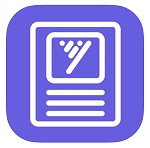
フライヤー&ポスターは、大量のポスターやフライヤー(チラシ)用のテンプレートが用意されていて、誰でも簡単にそれらを作る事ができるアプリです。
大量の無料で使える画像やテンプレート、フォント、アイコンなどが用意されており、それらをテンプレート通りに使っても良いですし、自分なりに配置や構成などを変えて使うことが出来ます。
もちろん画像加工アプリですので、サイズの変更やフォントの変更、色の変更やレイヤーなど基本的な機能が搭載されていますので、自分で 1 から写真を加工する事も出来ます。
ただし、日本語フォントへの対応が上手くできていないので、日本語フォントをメインで加工を考えているのであれば、あまりオススメできません。
5.写真加工やポスターがデザインできる「VistaCreate」
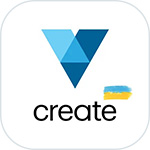
VistaCreate(ビスタクリエイト)は、大量の素材やテンプレートからさまざまなデザインが作れる、画像編集・写真加工・アニメーションが作成できるアプリです。
クラウド型のツールですので、スマートフォンでデザインした写真を PC で修正したり、その逆を行う事もできます。
豊富なテンプレートが用意されているので、写真加工の経験がなくてもかんたんにクオリティの高い画像や動画が作成できますし、SNS 用の画像や Instagram のストーリーなども作ることが出来ます。
ただし、フリープランは月間 5 枚までのダウンロード制限があったり背景削除が出来なかったりと制限がありますので、無料を前提に考えている方はインストール前に無料では出来ない事を確認しておく必要があるかもしれません。
実践!チラシをデザインしてみよう
おすすめアプリのご紹介もしましたので、さっそく実際にアプリを使ってチラシをデザインしてみましょう。
この項では、おすすめアプリの 1 でご紹介しました Promeo を使って解説を行います。
Promeo は無料でインストールできますので、ぜひ下記リンクからインストールして一緒にアプリを操作しながら記事を読んでみてくださいね。
ステップ 1:テンプレートを選びましょう
Promeo のアイコンをタップして起動すると、下図のような画面になります。
今回は、チラシを作成しますので「チラシ」をタップし、作りたいチラシや使う写真のイメージに近いテンプレートを探してみましょう。
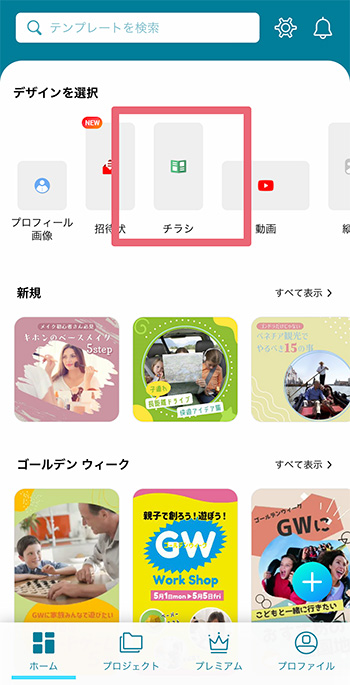
ステップ 2:写真を置き換えます
メインの写真部分をタップして選択状態にしたら、下部メニューから「置き換え」をタップしましょう。
すると、スマートフォン内の写真フォルダに保存されている写真の一覧が見れますので、使いたい写真を選びます。
今回は、ヨガの写真に置き換えます。
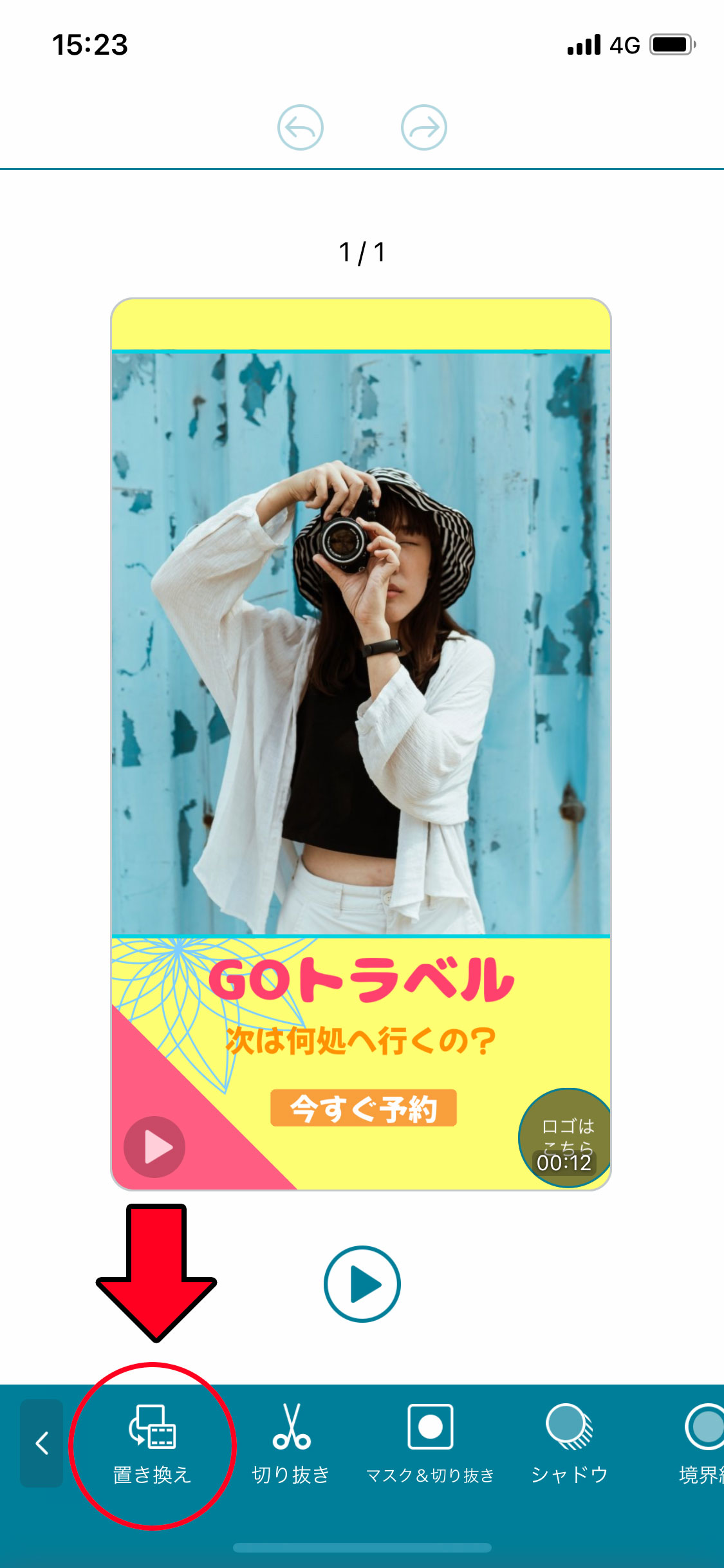
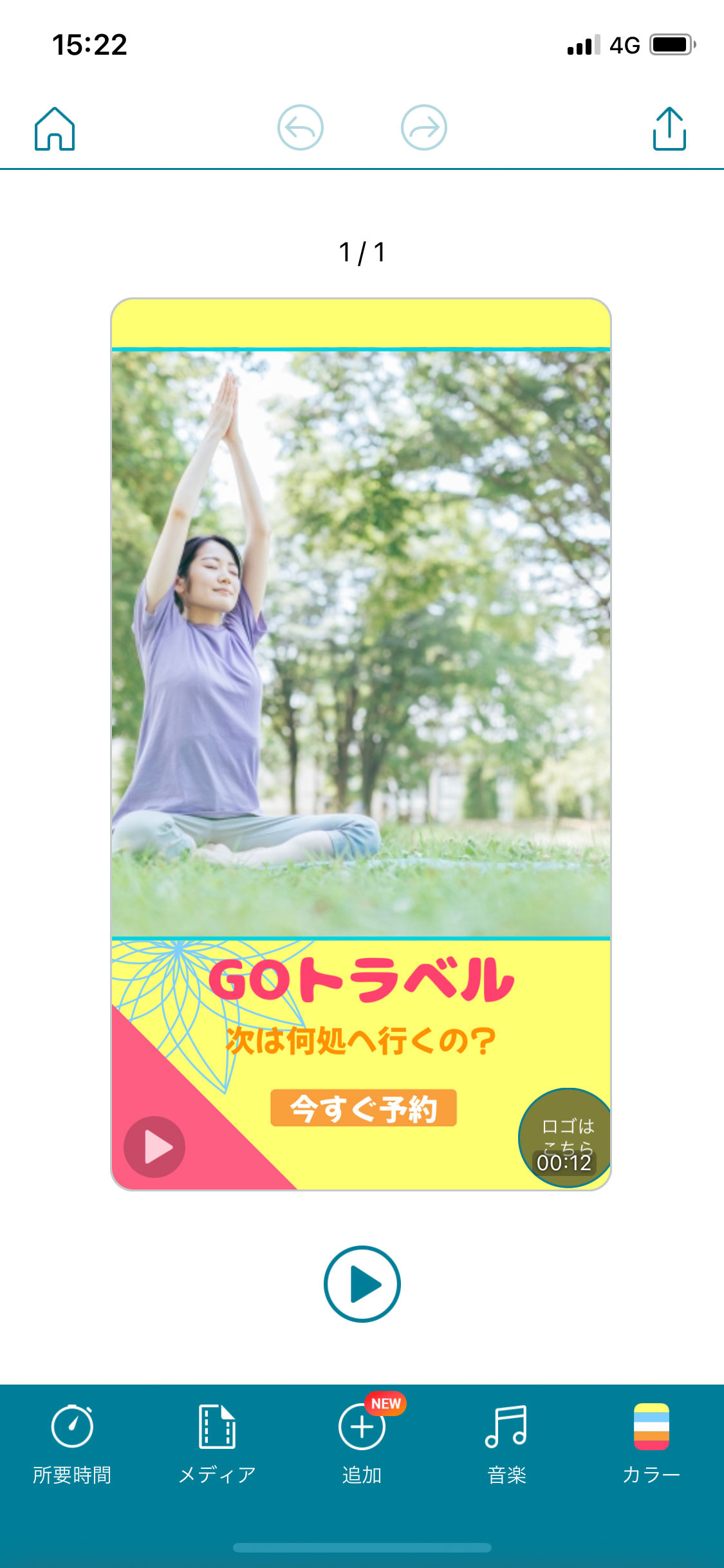
ステップ 3:マスク機能を使ってみましょう
「マスク」という写真にフチの様な物を付ける機能があります。
四角形の写真のままでも良いのですが、少しおしゃれな感じにしてみましょう。
写真部分をタップして選択した状態で、下部メニューから「マスク&切り抜き」をタップし、丸型のマスクをタップしてみましょう。
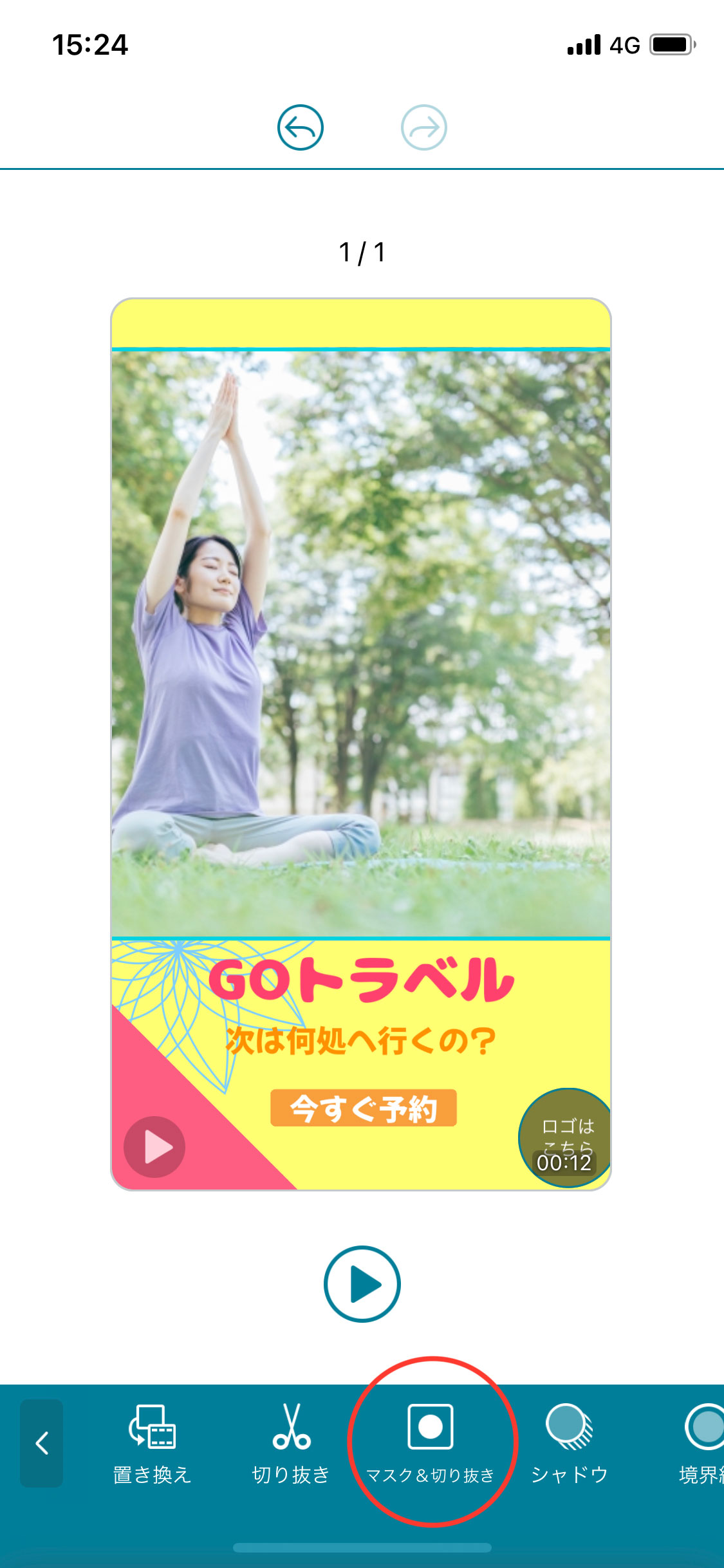

写真に丸型のフチができましたよね。
ただ、このままだと被写体が横にズレている印象ですので、写真部分をスワイプして被写体を中心に来るように調整しておきましょう。

ステップ 4:テキストを書き換えましょう
テキストを書き換えるには、書き換えたいテキスト部分をタップして選択状態にした状態で、下部メニューから「編集」をタップしましょう。(テキスト部分をダブルタップでも編集モードに入れます)
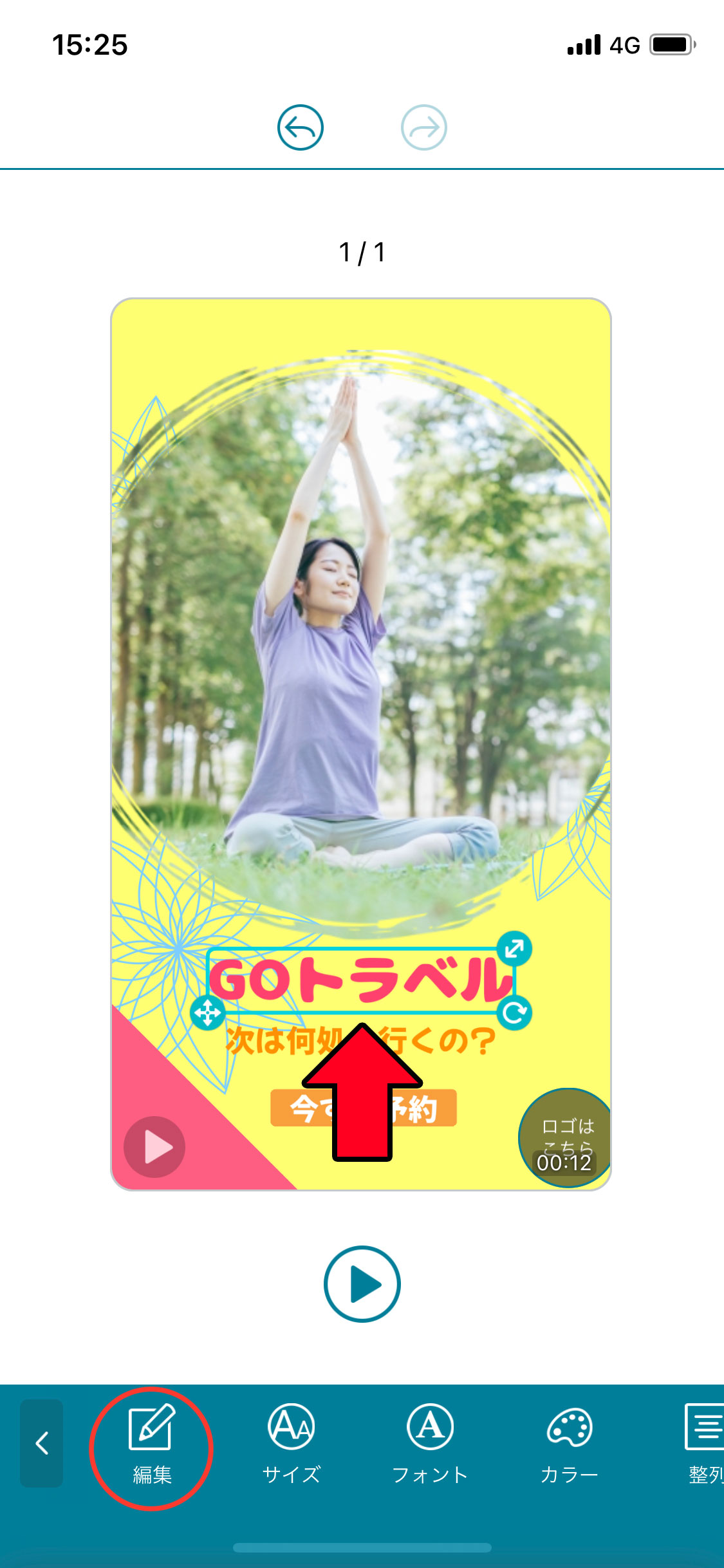
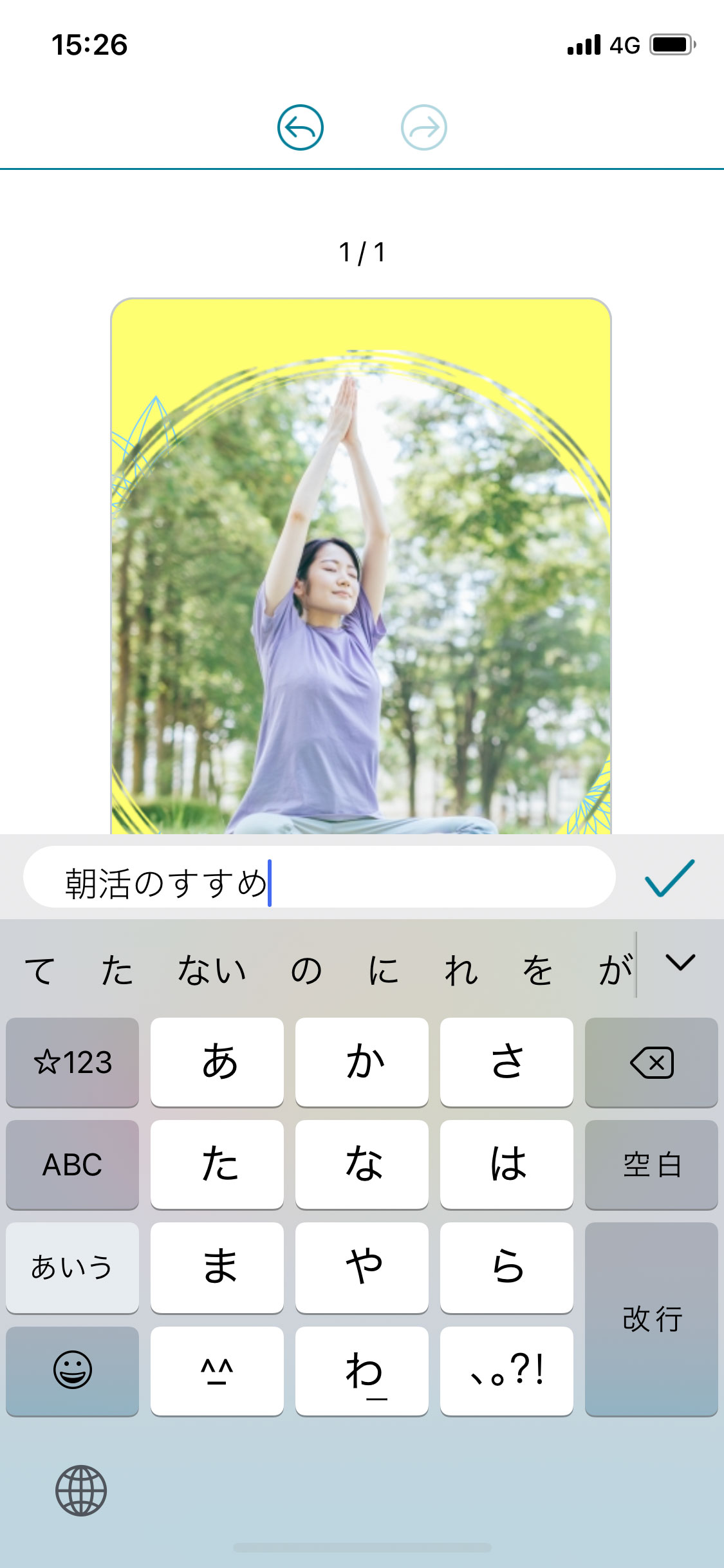
Promeo には豊富な日本語フォントが用意されています。せっかくですのでチラシのイメージにあったフォントに変更してみましょう。
フォントを変更するには、変更したいテキストを選択状態にした状態で、下部メニューから「フォント」をタップします。
豊富な日本語フォントの中から、チラシや写真のイメージにあった物を選んで適用します。


テキストを全部書き換えてみました。
ついでにそれぞれのフォントを変えておしゃれな雰囲気にしてあります。
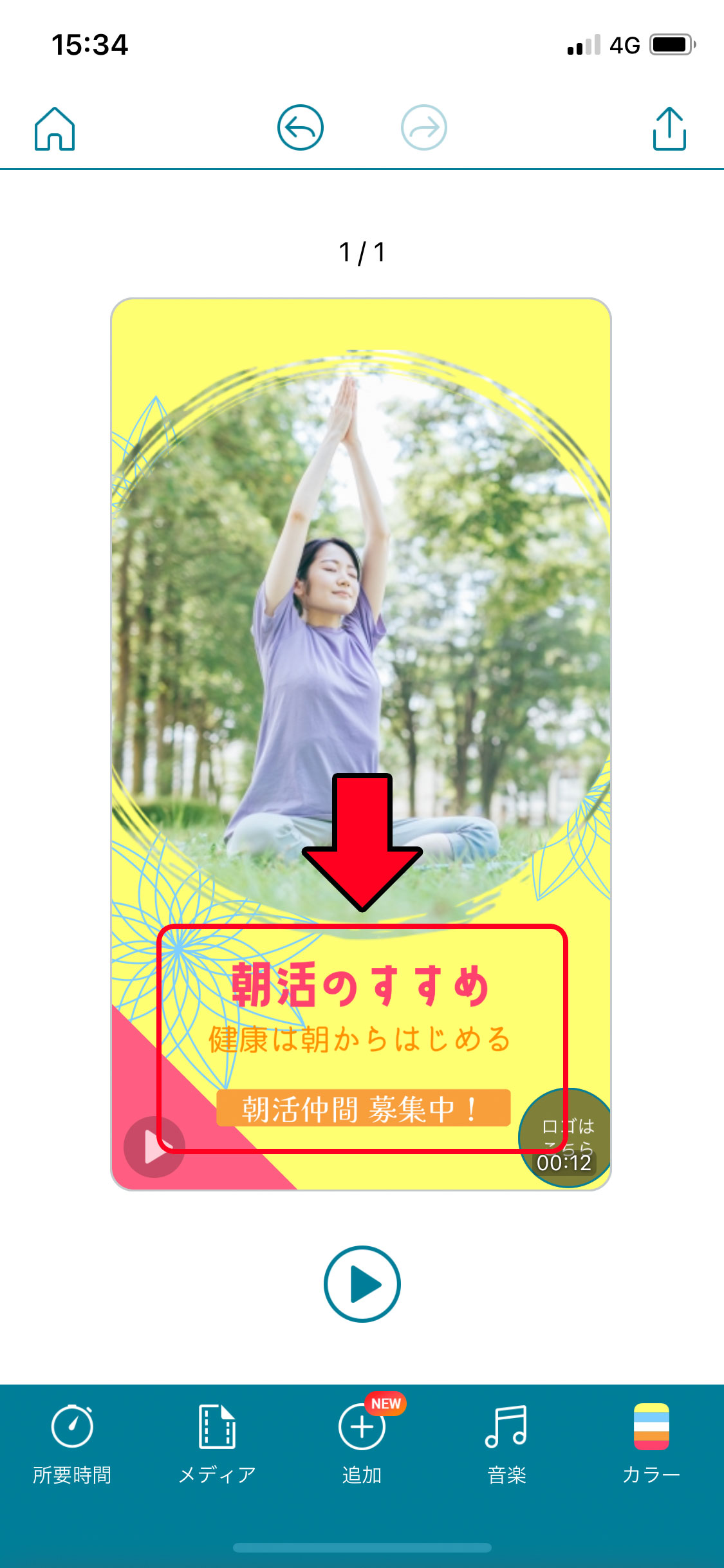
ちなみに、使ったフォントは「いろはマルみかみ」と「解星-オプティ」というフォントです。
これら以外にも沢山可愛いフォントがありますので、ぜひ試してみてくださいね。
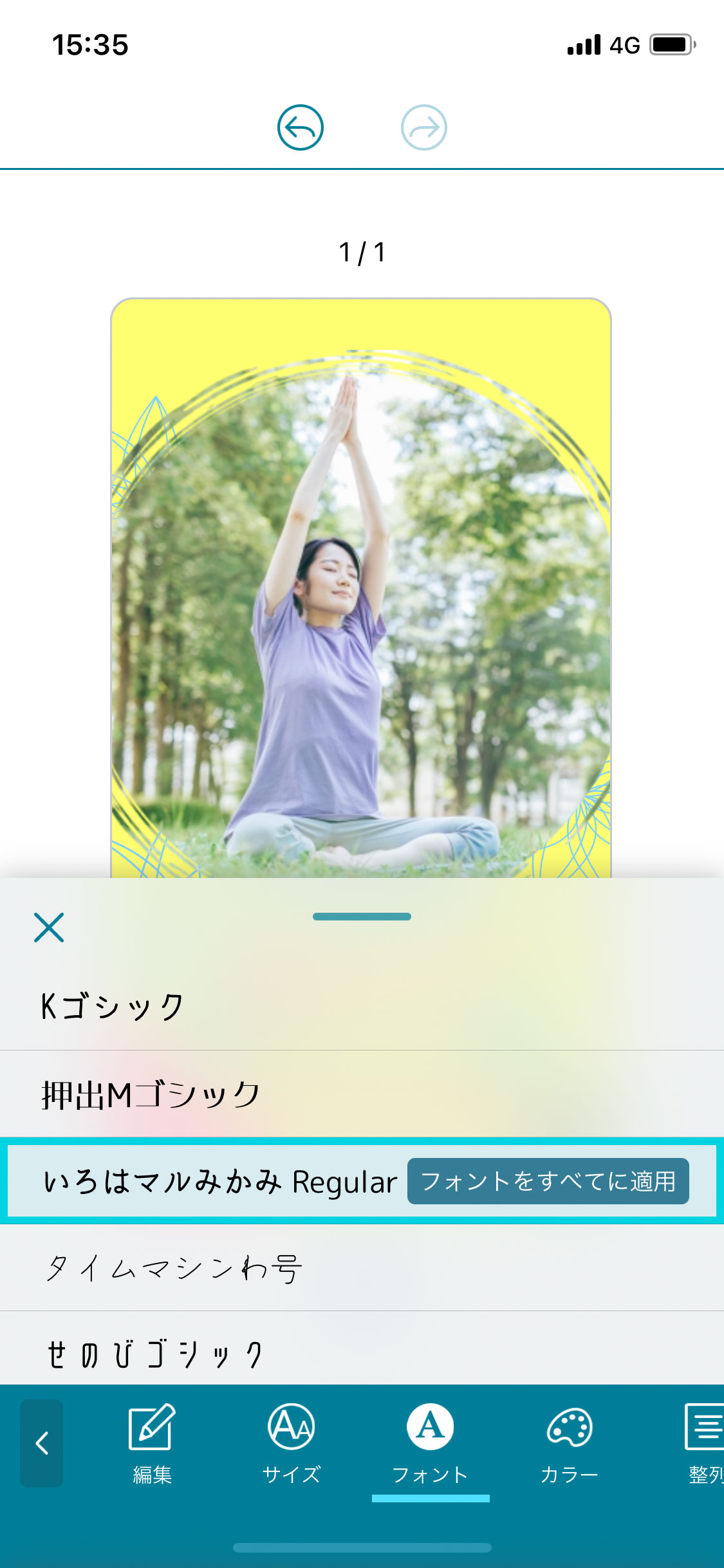

チラシ全体の色使いを変えてみましょう。
1 箇所 1 箇所変える事もできますが、Promeo ならデザイナーが選んだカラーセットがありますので、これを使ってみます。
下部メニューから「カラー」をタップし、大量に用意されているカラーセットの中から、イメージにあった物を選びます。
なお、この時同じカラーセットを何度かタップすることで、カラーの順番を変える事も出来ますので、試してみてくださいね。
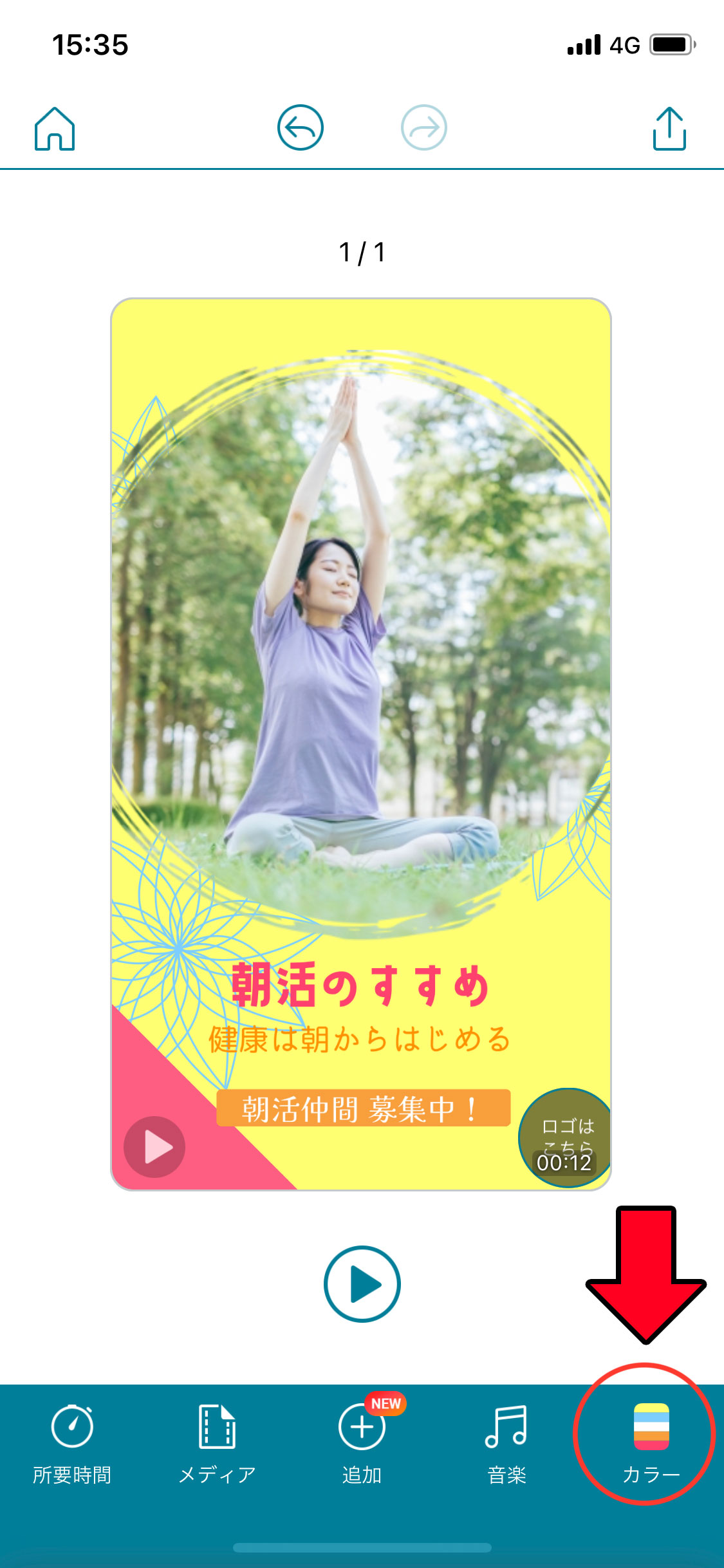

このカラーセットが使いたいのですが、一番下のテキストが読みにくいですよね。
この部分のテキストカラーと背景カラーを変更してみましょう。
変更したいテキスト部分を選択状態にして、下部メニューから「カラー」をタップします。
あとは、使いたい色をタップするだけで、テキストカラーが変更できます。
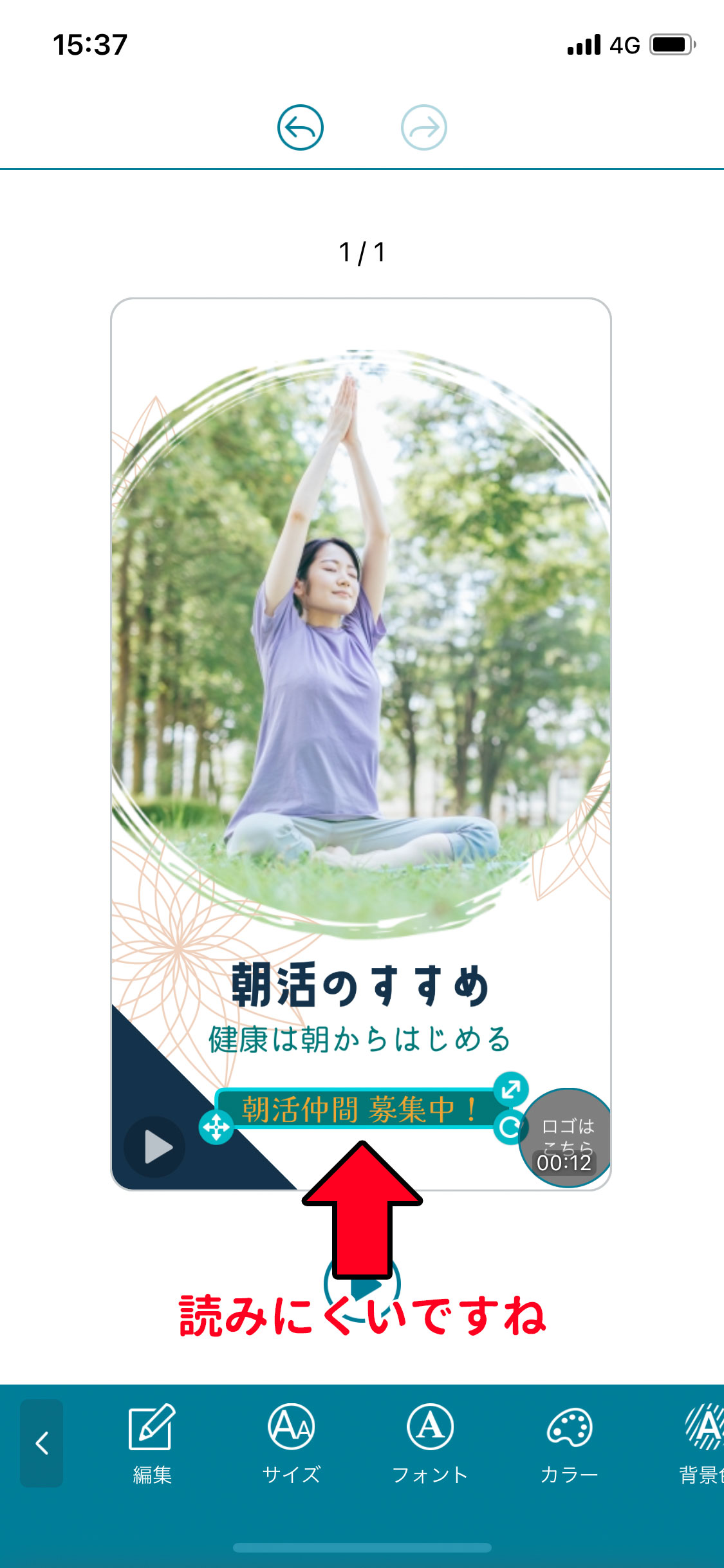

次に「背景色」をタップしてから、変更したい色をタップすることで、テキスト部分の背景色を変える事ができます。

ステップ 5:ロゴを入れてみましょう
学園祭なら学校の校章、企業ならロゴやマスコットキャラクターを入れることで、よりチラシっぽさがでますよね。もしそれらがあれば、ロゴを入れる箇所が用意されていますので、入れてみましょう。
画面右下にある「ロゴはこちら」と書かれた部分をタップします。
すると、最初に写真を選んだ時の様にスマートフォン内の写真フォルダが開きますので、その中から使いたいロゴを選ぶだけです。
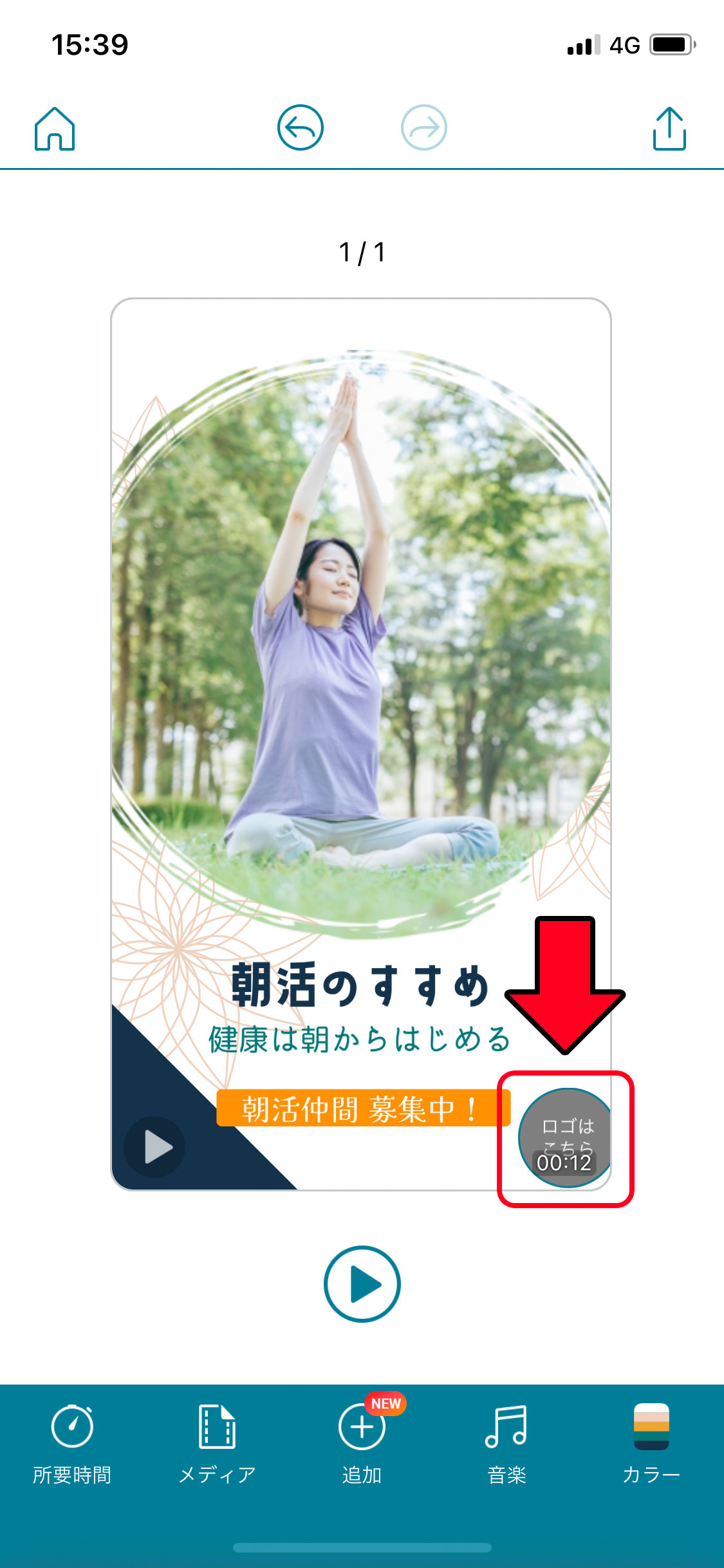

ステップ 6:画像の書き出しを行いましょう
せっかくデザインしたチラシですので、忘れずに書き出しを行いましょう。
画面右上の「上向き矢印」をタップします。
すると、書き出し形式を選ぶ画面になります。今回はチラシを作ったので「静止画として書き出し」をタップしましょう。

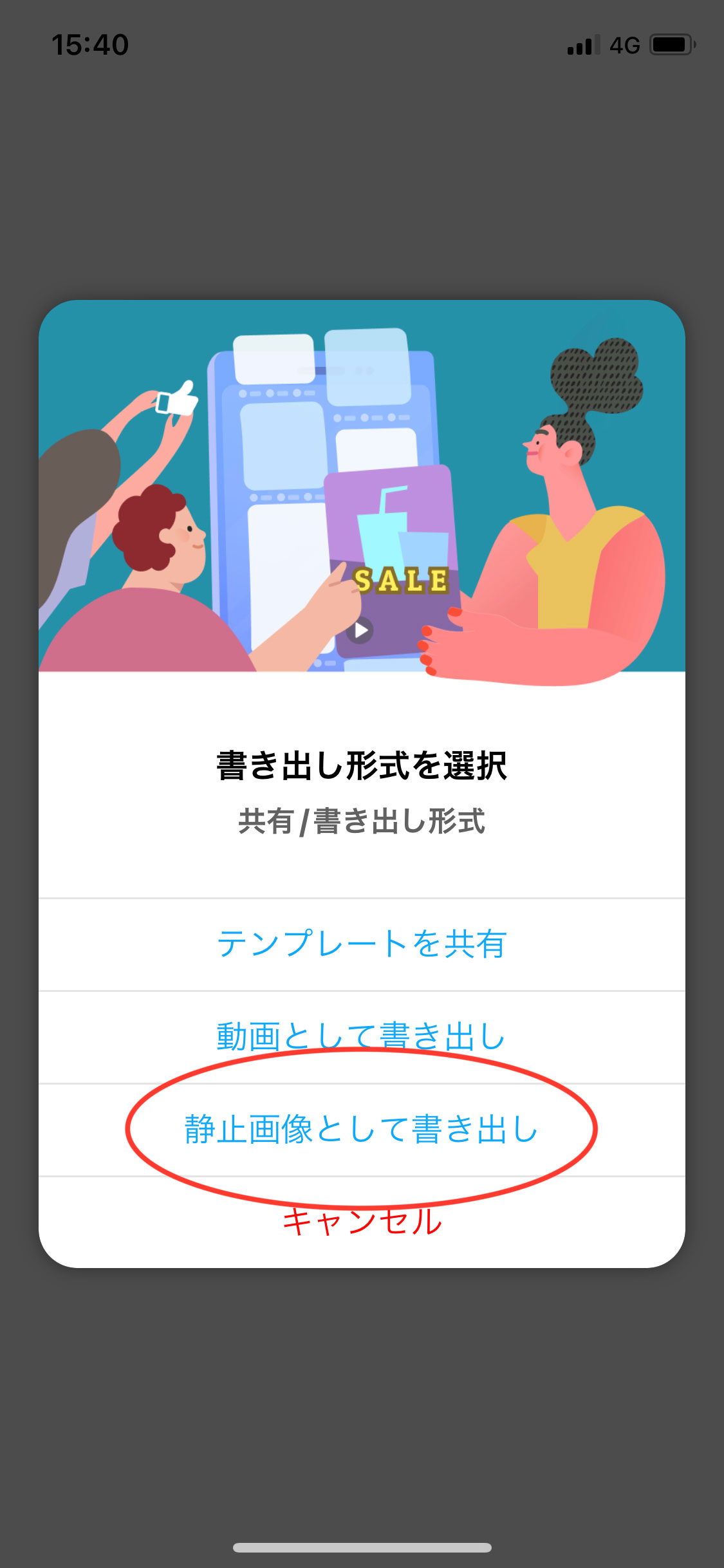
これで完成です。とても簡単におしゃれなチラシができましたよね。

下記は既存テンプレートをアレンジした他の作品例です。簡単なアレンジでガラッと雰囲気の違うオリジナルのチラシができちゃいますよ♪
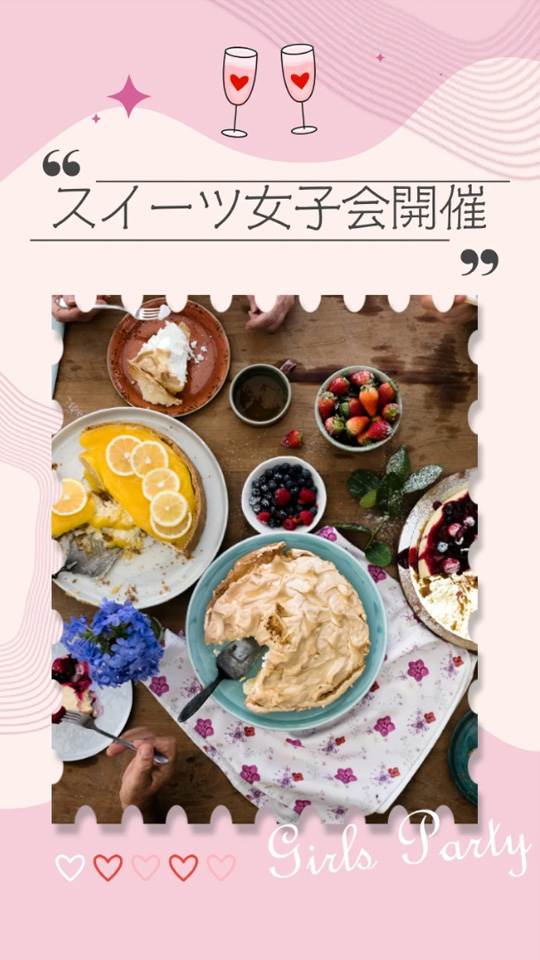



まとめ
スマートフォンでチラシをデザインする方法や、それを簡単に行えるおすすめアプリをご紹介してきました。
色々な写真やテンプレートを使って魅力的なチラシを作ってみてくださいね。
もしアプリ選びで迷ってる方は、おすすめアプリ 1 でご紹介した Promeo をインストールしてみてください。
Promeo は、大人気動画編集ソフト「PowerDirector」を作っている CyberLink 社がリリースしていますので、サポートも万全です。さらに、動画加工を簡単にする PowerDirector の高度な加工技術もアプリに使われているので、初心者の方でも安心して使うことが出来ます。
しかもインストールは無料ですのでとてもおすすめです。
ぜひこの機会に下記リンクよりインストールして実際に使ってみてくださいね。